Esta página incluye contenido traducido automáticamente. Si detectas un error, selecciónalo y presiona Ctrl+Enter para informarlo a los editores.
2 Configuración de nodo
Descripción general
Para acceder a la página de configuración del nodo, haga clic en el nodo ya sea en Todas las organizaciones, desde su menú de organización, o utilizando el enlace Página de configuración del nodo que se muestra después de que un nodo es lanzado.
En la vista de configuración del nodo, cada pestaña le permite gestionar un aspecto específico de su nodo:
- Descripción general: ver los detalles del nodo, abrir su interfaz y gestionar los usuarios del nodo.
- Filtros de acceso: controlar el acceso por dirección IP o subred.
- Cifrado: configurar TLS cargando certificados, claves y CRLs opcionales.
- Copias de seguridad: crear, restaurar y eliminar instantáneas del nodo; ver la próxima copia de seguridad programada.
- Historial: establecer períodos de retención para los registros de auditoría, historial y tendencias, con unidades predefinidas y un límite de actualización de 3 veces al día.
- Mantenimiento: definir ventanas de mantenimiento semanales por zona horaria, día y hora.
- Actualización: escalar recursos de cómputo/almacenamiento o gestionar su estado de prueba/pago.
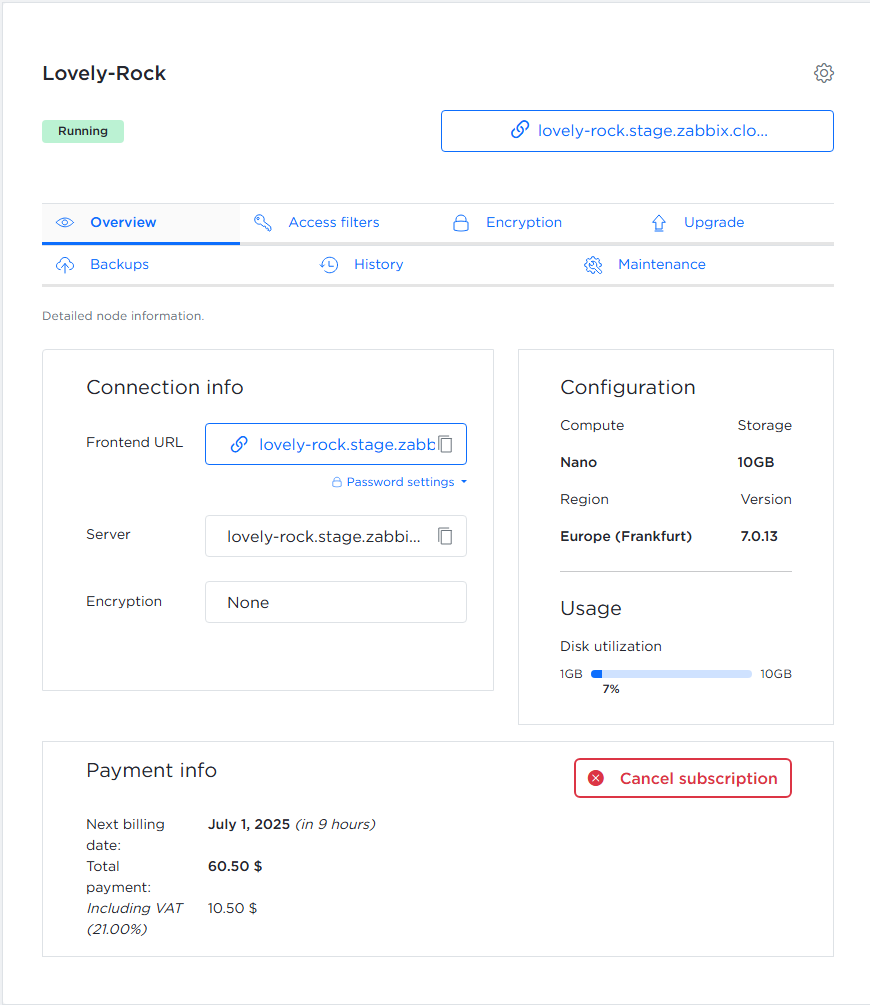
Algunas pestañas pueden no estar disponibles dependiendo del tipo de usuario que vea la página y el estado del nodo (prueba/no prueba).
Pestaña de Resumen
La pestaña Resumen proporciona información detallada sobre el nodo.
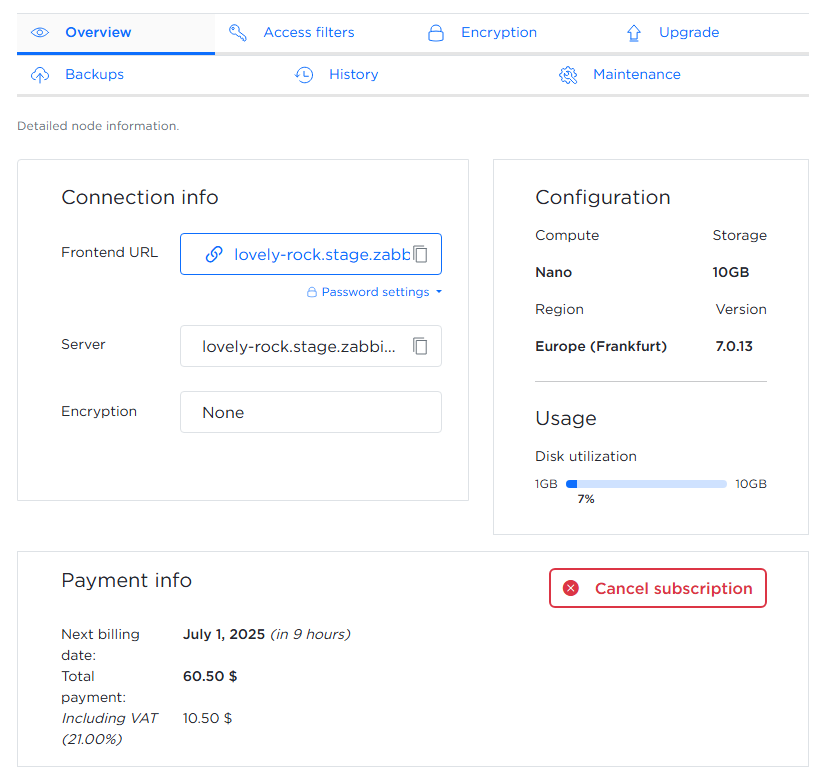
Está dividida en tres secciones:
Información de conexión:
- URL del frontend clicable con opción de copiar al portapapeles
- Configuración de contraseña
- Método de cifrado actual
Configuración y uso:
- Nivel de cómputo, almacenamiento máximo, región
- Versión de los componentes de Zabbix
- Utilización del disco
Información del nodo/Información de pago:
- Fecha de expiración (para nodos de prueba y prepago)
- Se muestra un botón específico según el tipo de nodo después de que el nodo complete la inicialización: - Actualizar a pago - disponible para nodos en prueba gratuita - Cancelar suscripción - disponible para nodos de pago con suscripción activa - Volver a suscribirse a pago - se muestra si una suscripción ha sido cancelada - No se muestra ningún botón de acción para nodos prepago, que tienen una validez prolongada y no pueden ser cancelados
Pestaña de filtros de acceso
La pestaña Filtros de acceso le permite restringir el acceso a su nodo Zabbix por dirección IP o subred.
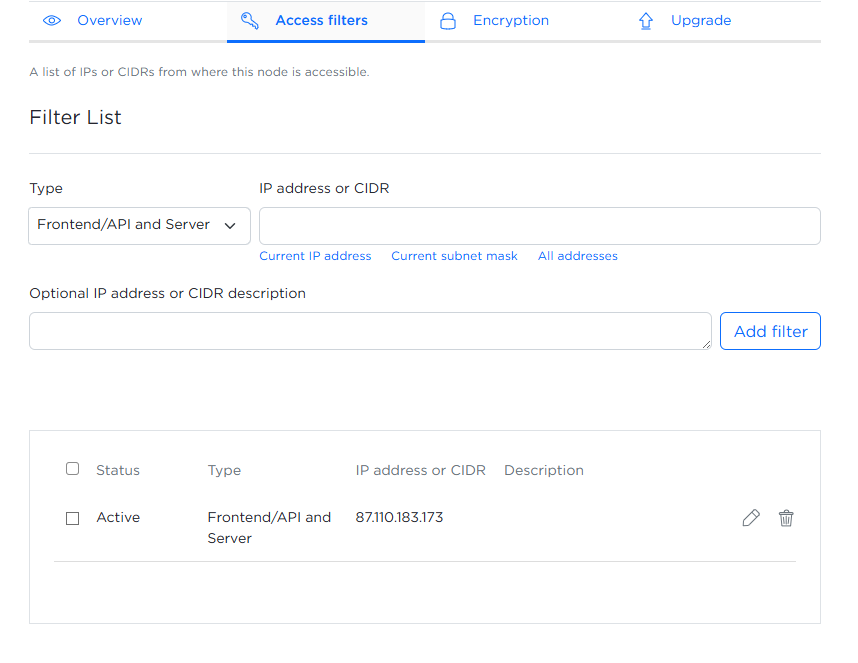
Para configurar un filtro de acceso, complete los siguientes campos:
- Tipo - utilice el desplegable para elegir qué componente de Zabbix limitar: solo frontend/API, solo servidor o ambos.
- Dirección IP o CIDR - introduzca la dirección IP o CIDR manualmente, o complete el campo automáticamente seleccionando la opción correspondiente.
- Descripción opcional de la dirección IP o CIDR - añada una descripción opcional para cada IP o subred.
Después de completar los campos, haga clic en Agregar filtro. Los filtros añadidos aparecen en la tabla inferior, mostrando el estado, tipo, dirección IP o subred y descripción.
Durante la inicialización del nodo, se crea automáticamente un filtro de acceso para la dirección IP que utilizó. Si posteriormente se conecta desde una IP o red diferente, debe añadir esa dirección aquí o será bloqueado.
Puede:
 - editar un filtro.
- editar un filtro. - eliminar un filtro o varios filtros utilizando las casillas de verificación.
- eliminar un filtro o varios filtros utilizando las casillas de verificación.
Pestaña Cifrado
La pestaña Cifrado le permite configurar el cifrado TLS entre los componentes de Zabbix cargando los archivos de certificado requeridos.
Para habilitar la comunicación segura utilizando certificados, seleccione CERTIFICADO y cargue los siguientes archivos desde su computadora:
- Certificados CA raíz - se utilizan para verificar la autenticidad de los certificados de los pares. Haga clic en Elegir archivo y seleccione el archivo que contiene los certificados CA raíz de confianza (normalmente un archivo
.crto.pem, codificado en PEM). - Cadena de certificados - representa la cadena de confianza para su propio certificado. Haga clic en Elegir archivo y seleccione el archivo codificado en PEM (por ejemplo,
.crto.pem) que incluya su certificado y cualquier certificado CA intermedio. - Clave privada - la clave privada correspondiente a su certificado. Haga clic en Elegir archivo y seleccione el archivo
.keycodificado en PEM. - Certificados revocados (opcional) - si mantiene una Lista de Revocación de Certificados (CRL), haga clic en Elegir archivo y seleccione el archivo CRL para especificar los certificados que ya no deben ser confiables.
Después de seleccionar los archivos, haga clic en Guardar. Los archivos se cargarán, validarán y aplicarán para configurar el cifrado TLS entre los componentes de Zabbix.
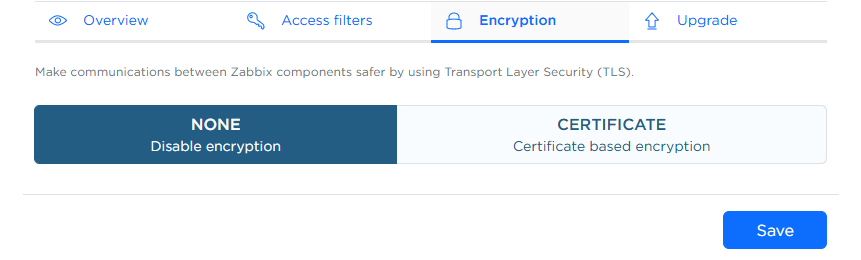
Pestaña Copias de seguridad
La pestaña Copias de seguridad le permite ver, crear, restaurar y eliminar copias de seguridad de su nodo Zabbix.
Puede restaurar su instancia desde cualquier copia de seguridad guardada o crear una nueva copia de seguridad manual en cualquier momento. La pestaña también muestra la fecha de la próxima copia de seguridad programada.
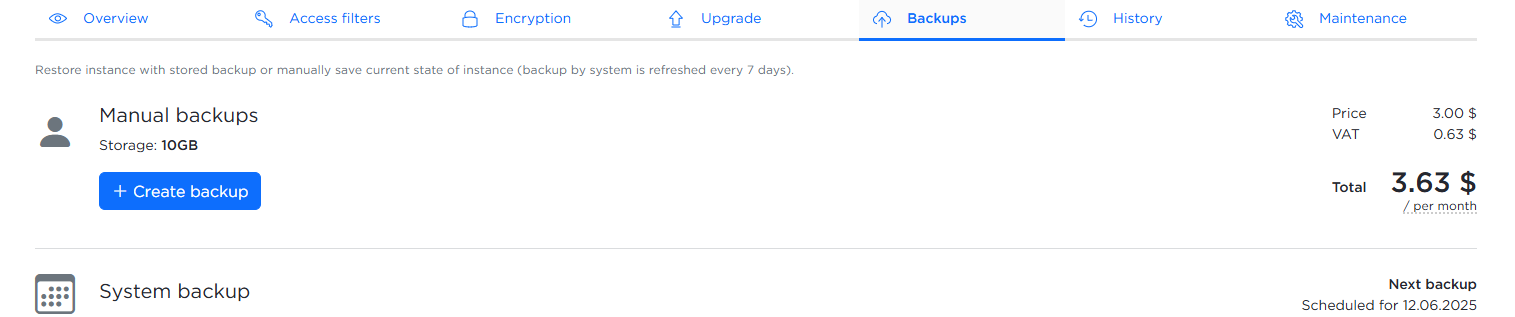
Para crear una copia de seguridad:
- Haga clic en el botón Crear copia de seguridad.
- Introduzca una descripción opcional en la ventana emergente.
- Haga clic en Crear para confirmar.
Las copias de seguridad adicionales se cobran mensualmente en función del uso de almacenamiento.
Pestaña Historial
La pestaña Historial le permite configurar durante cuánto tiempo se almacenan los diferentes tipos de datos históricos.
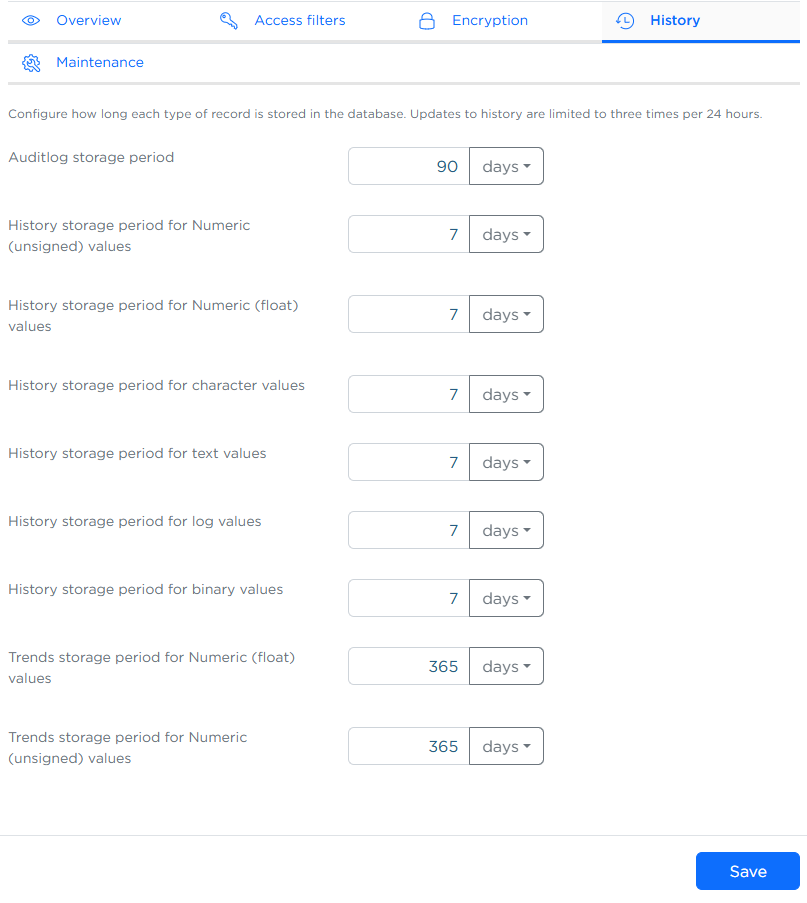
Puede establecer el período de almacenamiento para cada tipo de dato (por ejemplo, numérico, texto, registros) y elegir la unidad (días, meses, años). Los cambios se pueden realizar hasta tres veces cada 24 horas.
Después de actualizar los valores, haga clic en Guardar para aplicar los cambios.
Los períodos de retención más largos pueden aumentar el uso de disco y afectar el rendimiento. Se recomienda configurar los períodos de retención en función de sus necesidades reales de datos y análisis.
Zabbix Cloud utiliza particionamiento de base de datos para gestionar el almacenamiento de datos en lugar del mantenimiento tradicional de Zabbix. Esto permite un rendimiento más rápido y una gestión de retención más predecible.
Pestaña de Mantenimiento
La pestaña Mantenimiento le permite definir ventanas de mantenimiento aceptables cuando se pueden realizar actualizaciones o ajustes en su nodo.
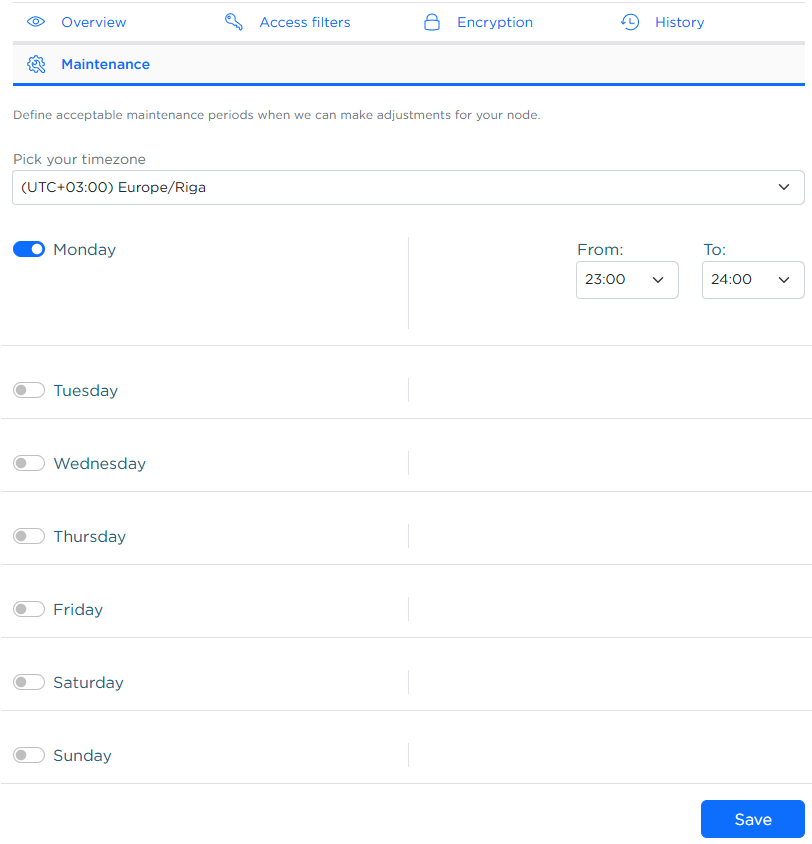
Debe:
- Seleccionar su zona horaria en el menú desplegable.
- Elegir al menos un día y una franja horaria para el mantenimiento.
Haga clic en Guardar para aplicar los cambios.
Si no se selecciona ningún día o franja horaria, se mostrará un error.

Pestaña Actualizar
La pestaña Actualizar le permite escalar los recursos de su nodo o gestionar su suscripción.
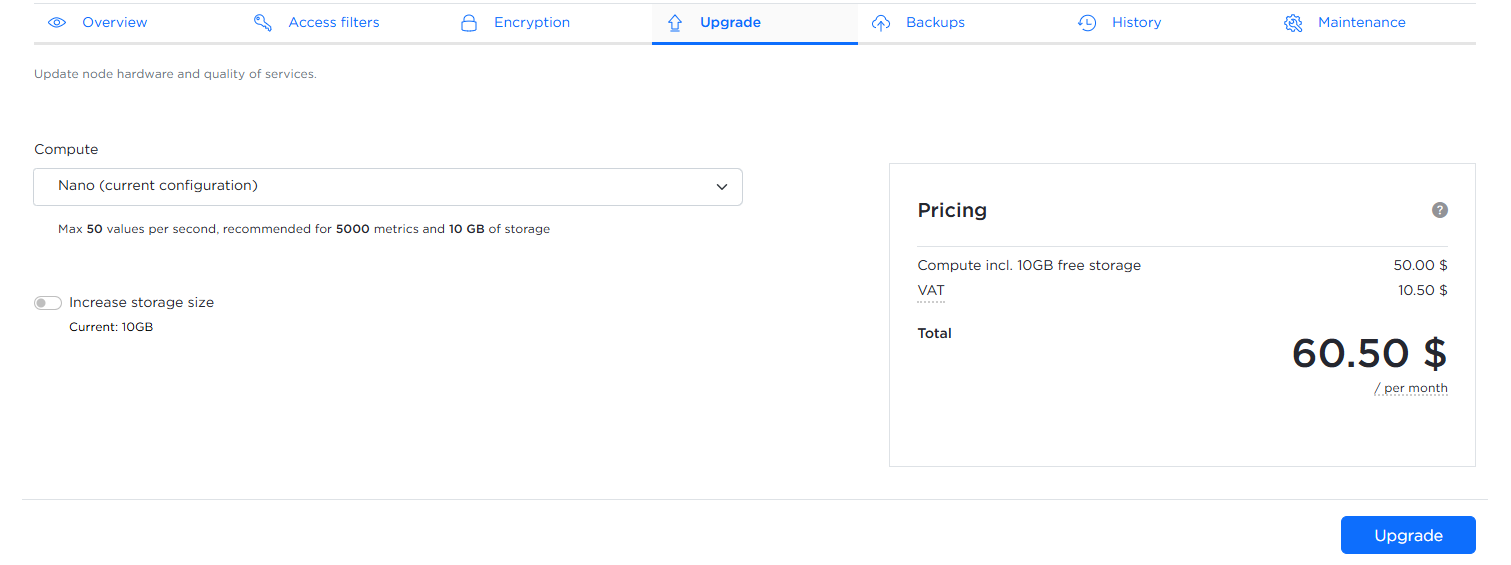
Puede aumentar el nivel de cómputo o el tamaño del disco; tenga en cuenta que el tamaño del disco solo se puede aumentar una vez cada 24 horas y no se puede reducir a través de la interfaz de usuario (contacte con el soporte de Zabbix para cualquier solicitud de reducción). Los nodos de prueba gratuita pueden convertirse en suscripciones de pago.
Para aumentar el nivel de cómputo:
1. Haga clic en el desplegable Cómputo.
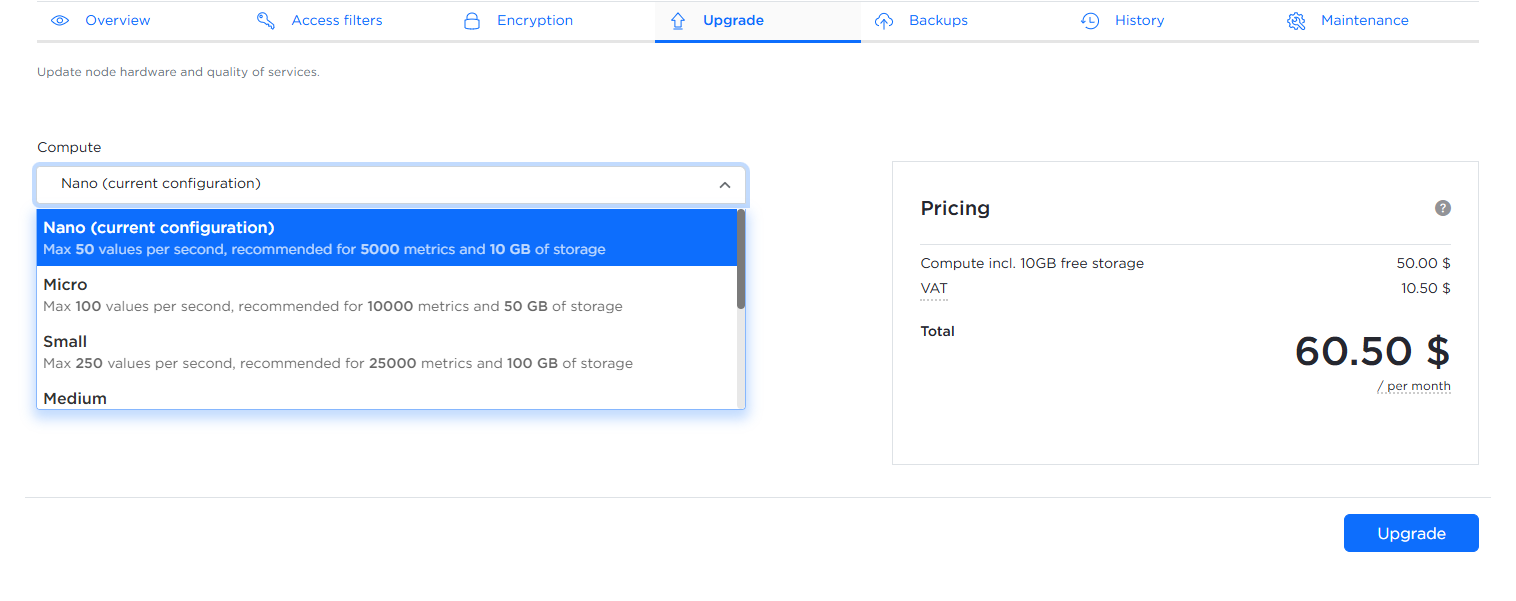
2. Seleccione la configuración de nivel deseada.
3. Haga clic en el botón Actualizar.
Para aumentar el tamaño del disco:
1. Haga clic en el botón de opción Aumentar tamaño de almacenamiento.
2. Ajuste el control deslizante Tamaño del disco al valor deseado.
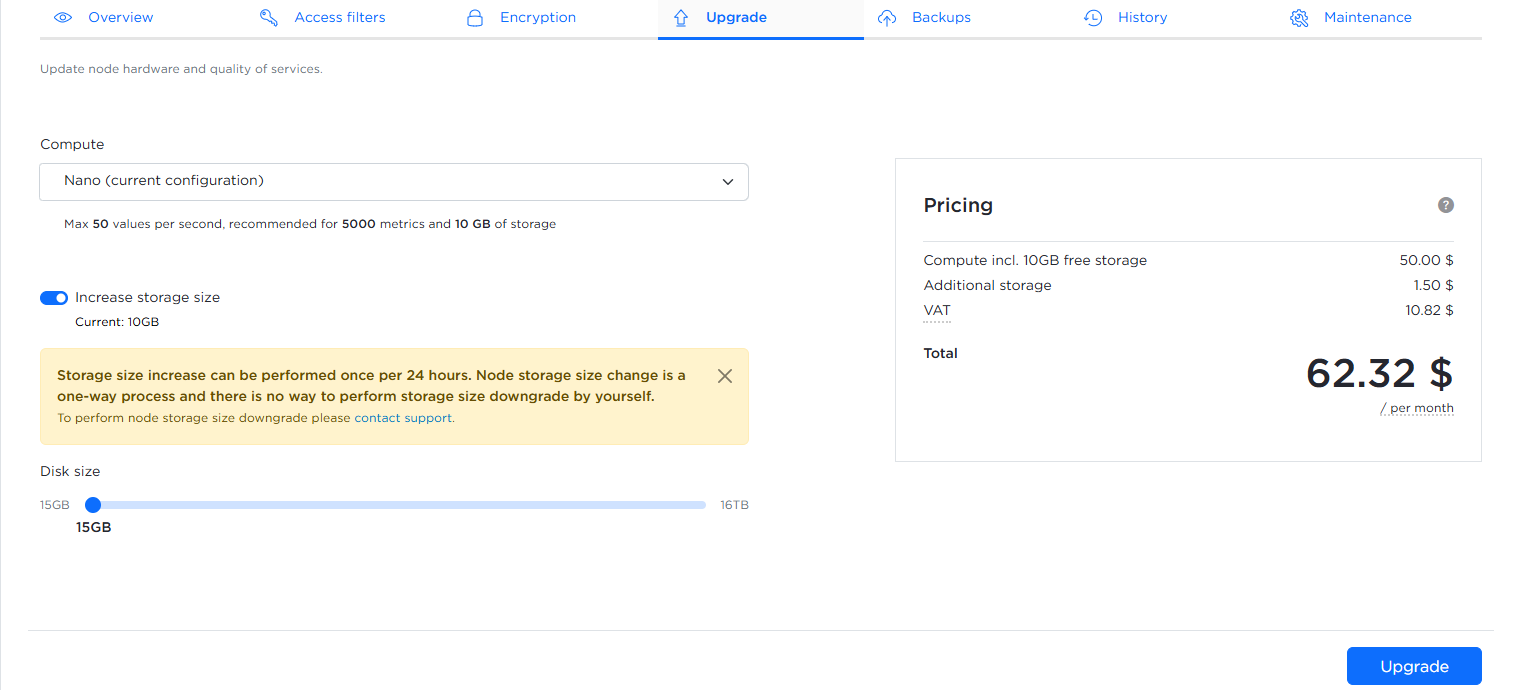
3. Haga clic en el botón Actualizar.
El precio mensual total actualizado se muestra en la tabla Precios antes de confirmar los cambios.

